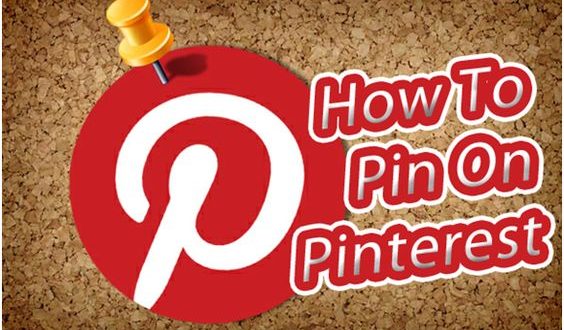يمكن استخدام العديد من مواقع التواصل الاجتماعي لجذب الزوار إلى موقع الويب أو استخدام وسائل التواصل الاجتماعي لإنشاء إشارات اجتماعية
كيفية عمل pin على موقع Pinterest :
هل لديك صور على جهازك الكمبيوتر و تريد أن تُلحقها على موقع بينتيريست؟ هل لديك صور لاجازتك أو عطلة نهاية الأسبوع أو حدث معين ترغب في مشاركتها؟ هل أنت حائر لمعرفة أفضل السبل للقيام بذلك؟ لا مزيد من البحث. هنا سوف نذكر لكم خطوة بخطوة عن كيفية الحاق أو (to Pin ) صورة من جهاز الكمبيوتر الخاص بك.
- تسجيل الدخول إلى موقع Pinterest .
- في أعلى الزاوية اليمنى، انقر على “إضافة” .
- سوف تظهر أيقونة Add على الشاشه . وتتضمن هذه الأيقونة ” إضافة دبوس Pin ، وتحميل دبوس Pin أو إنشاء لوحة Board“. لمشاركة صورة من جهاز الكمبيوتر الخاص بك، تحتاج إلى النقر على “تحميل دبوس Pin ” .
4. بعد ذلك، سيطلب منك “تصفح” ملفات جهاز الكمبيوتر الخاص بك.
- بمجرد اختيار ملف الصورة الذي تريده، سيظهر نسخة مصغرة من الصورة. بجانب ذلك، سوف تكون قائمة لوحات دبوس Boards الخاص بك متاحة في النافذة. انقر على السهم المنسدل واختر اللوحة التي تريد تثبيت صورتك عليها.
- قم بإضافة وصف للصورة.
- ثم انقرعلى الزر الأحمر “Pin ” .
- لقد فعلت ذلك! قم بالعودة إلى اللوحات Boards للتحقق من هذه الخطوة التي تم تنفيذها!ثانياً: كيفية عمل Pin it لشخص آخر (المعروف أيضا باسم التكرار أو repining)
- تسجيل الدخول إلى موقع بينترست .
- لا تذهب إلى pin boards الخاص بك، إنما ابقى على الصفحة الرئيسية: http://pinterest.com .
- انتقل من خلال جميع الصور وانقر على صورة التي تريد .
- ضع المؤشر فوق الصورة المستعرضه . في أعلى الزاوية اليسرى سيظهر زران. واحد هو بعنوان ” repin “، والآخر هو بعنوان ” like “.
- انقر على زر ” repin”. هذا سوف يسمح لك بتثبيت الصورة إلى واحدة من لوحاتك Boards .
- عند النقر على ” repin “، مرة أخرى ستظهر لك قائمة بجميع اللوحات pin boards الخاصة بك. اختر اللوحة pin board التي ترغب في إضافة الصورة إليها.
- إذا كنت ترغب في إضافة أو تغيير الوصف، يمكنك القيام بذلك أيضا .
- وأخيرا، انقر فوق ” pin it “.ثالثاُ: كيفية إنشاء Pin من موقع معين على شبكة الانترنت.
الجزء الأول – الطريقة السريعة
1. أسهل طريقة للتثبيت من موقع آخر (أو موقع الويب الخاص بك) إلى واحدة من لوحات الدبوس الخاص بك هو لتثبيت ” pin it” على شريط الإشارات المرجعية الخاصة بك.
2. لإضافة ” pin it ” إلى شريط الإشارات المرجعية الخاصة بك، قم بزيارة: http://pinterest.com/about/goodies .
3. ثم قم بفتح صفحة الويب مع الصورة التي تريد أن تعمل لها pin.
4. عند التواجد على صفحة الويب مع الصورة التي تريد أن تعمل لها pin ، انقر على pin it في شريط الإشارات المرجعية الخاصة بك.5. ستظهر جميع الصور المتوفرة من تلك الصفحة. (المثال في الأسفل يوضح ذلك).
6. من الصور المتاحة انقر على الصورة التي تريد.
7. ستظهر القائمة المنسدلة ” pin board ” في نافذة جديدة. اختيار اللوحة الصحيحة للصورة. املأ الوصف وانقر على الزر pin it.8. لا تقلق! سوف يربط بينترست تلقائيا الصورة مرة أخرى إلى الموقع الذي تريد تثبيتها منه.
الجزء الثاني – الطريقه الطويله
1. افتح صفحة الويب مع الصورة التي تريد تثبيتها.
2. انسخ عنوان URL لصفحة الويب هذه .
3. افتح بينترست وقم بتسجيل الدخول.
4. انقر على زر “إضافة” في أعلى الزاوية اليمنى.
5. ثم، انقر على ” Add a Pin “.6. لصق عنوان URL لصفحة الويب مع الصورة التي تريدها وانقر على “البحث عن الصور”.
7. الصورة قد لا تظهر على الفور. إذا لم يكن كذلك، انقر فوق الزر التالي، حتى تظهر الصورة اليمنى.
8. ستظهر أيضا القائمة المنسدلة “pin boards”. اختار اللوحة الصحيحة للصورة. املأ الوصف وانقر على الزر pin it.
ومن الامثله على مواقع البينتريست موقعنا عليه وهو https://www.pinterest.com/JOBRADFORDJO
إضافات في موقع Pinterest
كيفية تثبيت الفيديو!
بينترست ليس فقط للصور! يمكنك أيضا تثبيت مقاطع الفيديو.
هذا هو ميزة كبيرة إذا كنت ترغب في تثبيت “هل تعلم” الفيديو، “كيفية فعل ذلك بنفسك” البرنامج التعليمي، و “كيفية” الدرس، أو إذا كنت ترغب فقط في نشر لحظة مضحكة!
 مدونة بازار السعودية , Saudi Bazaar Bolg مدونة بازار السعودية ، كل ما هو جديد من الاخبار السعودية واخبار المشاهير والمطبخ والمنزل، وأيضا كل ما تود معرفته حول تقنية المعلومات والتجارة الالكترونية
مدونة بازار السعودية , Saudi Bazaar Bolg مدونة بازار السعودية ، كل ما هو جديد من الاخبار السعودية واخبار المشاهير والمطبخ والمنزل، وأيضا كل ما تود معرفته حول تقنية المعلومات والتجارة الالكترونية